EditPlus怎么修改文本状态?EditPlus设置文件只读步骤介绍
时间:2022-10-26 21:47
用户还在为编辑后的文档内容被他人随意修改的问题感到烦恼的话,EditPlus就可以支持用户将文件属性修改为只读状态。那EditPlus怎么修改文本状态?下面小编给大家带来了EditPlus设置文件只读步骤介绍,一起来看看吧。
EditPlus怎么修改文本状态?EditPlus设置文件只读步骤介绍

1.点击页面左上角的File菜单,打开一个需要编辑的文本文件
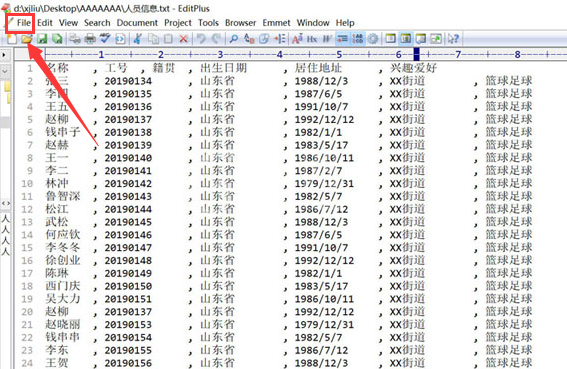
2.点击Document文档菜单列表
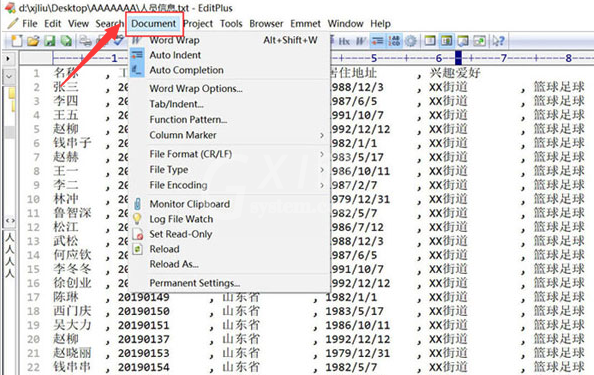
3.在下拉页中找到Set Read-Only选项,保存设置即可
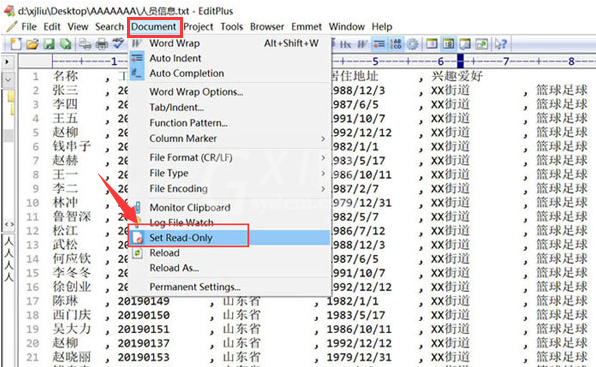
以上这篇文章就是EditPlus设置文件只读步骤介绍,更多精彩教程请关注Gxl网!



























